Internet hoàn toàn có thể là một nơi nguy hiểm đối với trẻ em nếu cha mẹ không nhận thức đúng đắn và kịp thời những nội dung và website không phù hợp với con ngoài kia chẳng hạn như nội dung khiêu dâm, trang web cờ bạc, hình ảnh bạo lực, giết người, tai nạn, hành quyết, v.v.
Tất cả những nội dung này là quá sức chịu đựng đối với lứa tuổi của con bạn đặc biệt là khi trẻ lần đầu sử dụng Internet hoặc khi trẻ bước vào tuổi dậy thì – nơi diễn ra hàng loạt các thay đổi quan trọng về tâm sinh lý.
Nhận thức thôi là chưa đủ, cha mẹ cần chủ động bảo vệ con trên Internet bằng cách tận dụng các công cụ hiện có để hạn chế tối đa việc con truy cập nội dung độc hại.
Trong bài viết này, CyberPurify sẽ hướng dẫn bạn 4 cách chặn web đen trên Firefox nhanh nhất cho cha mẹ.
4 cách chặn web đen trên Firefox nhanh nhất cho cha mẹ
Cách chặn web đen trên Firefox bằng file Hosts cho Windows
Một trong các cách chặn web đen trên máy tính là bạn sử dụng phương pháp tệp Máy chủ (file Hosts). Tệp máy chủ là nơi bạn đang thêm trang web bị chặn vào tệp kết nối internet của máy tính, từ đó chặn quyền truy cập web đen qua mọi trình duyệt. Bên dưới là một số bước để bạn thực hiện:
Bước 1: Bạn nhấn tổ hợp phím Windows +R. Sau đó gõ dòng chữ sau:C:\WINDOWS\system32\drivers\etc
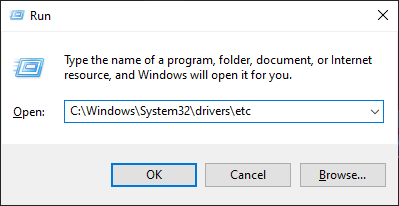
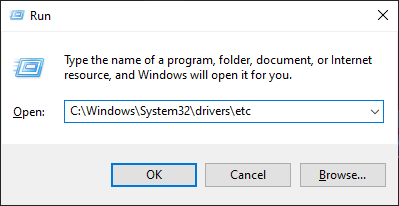
Bước 2: Sau đó bạn sẽ thấy một thư mục Windows Explorer với một vài tệp trong đó. Bạn chọn hosts và mở tệp đó trong Notepad hoặc một số trình soạn thảo văn bản khác.
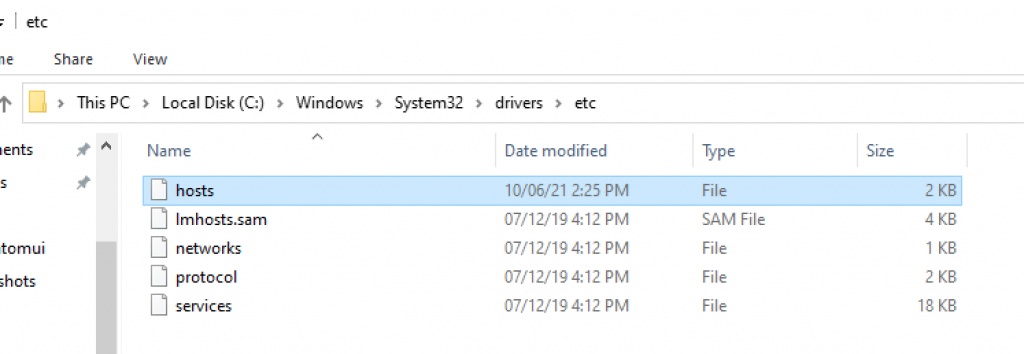
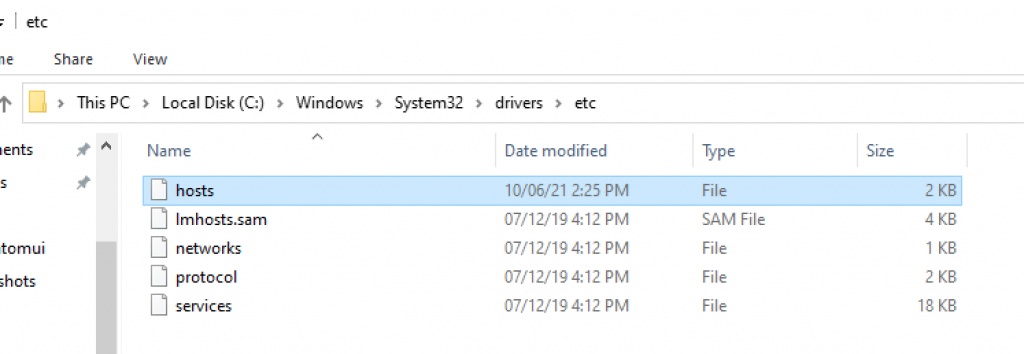
Bước 3: Ví dụ bạn mở tệp bằng Notepad. Để thêm một trang web mà bạn muốn chặn, bạn nhập tên máy chủ cục bộ (localhost name), trong trường hợp này là “127.0.0.1” theo sau là tên địa chỉ website mà bạn muốn chặn.
Tại đây, bạn chỉ cần sao chép dòng chữ này và sau đó thay thế URL bằng URL bạn muốn chặn. Lưu tệp khi bạn đã thay đổi xong, từ đó con bạn sẽ không thể truy cập trang web bị chặn.
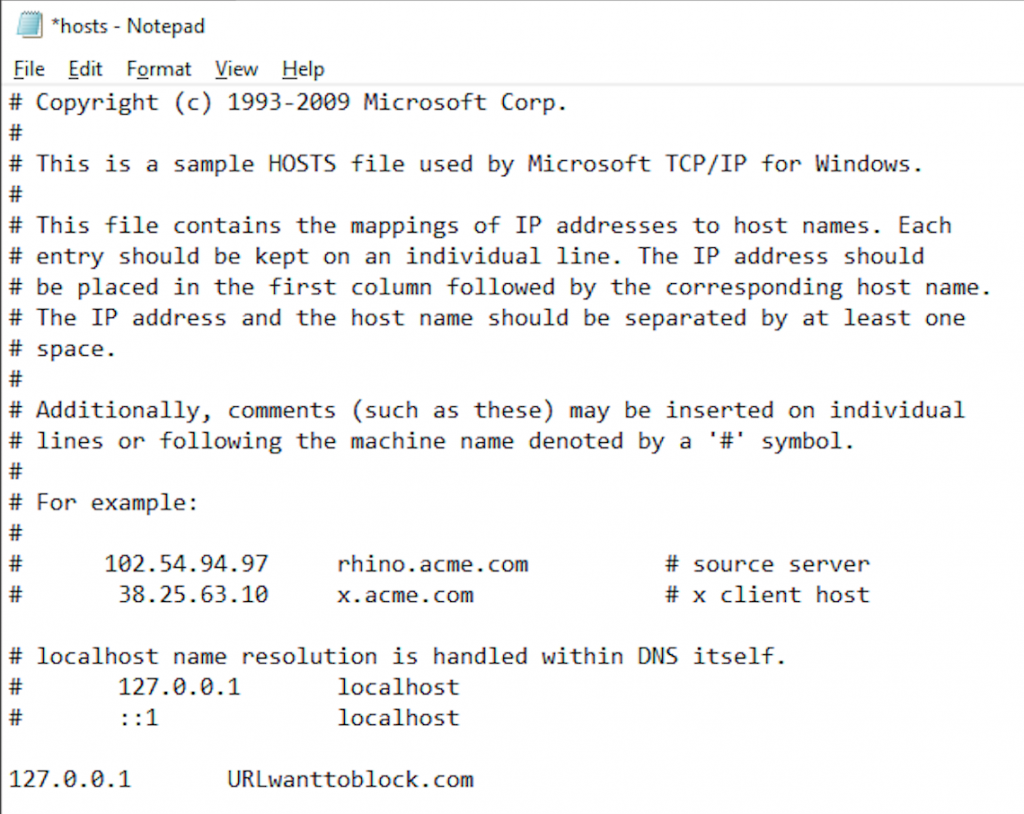
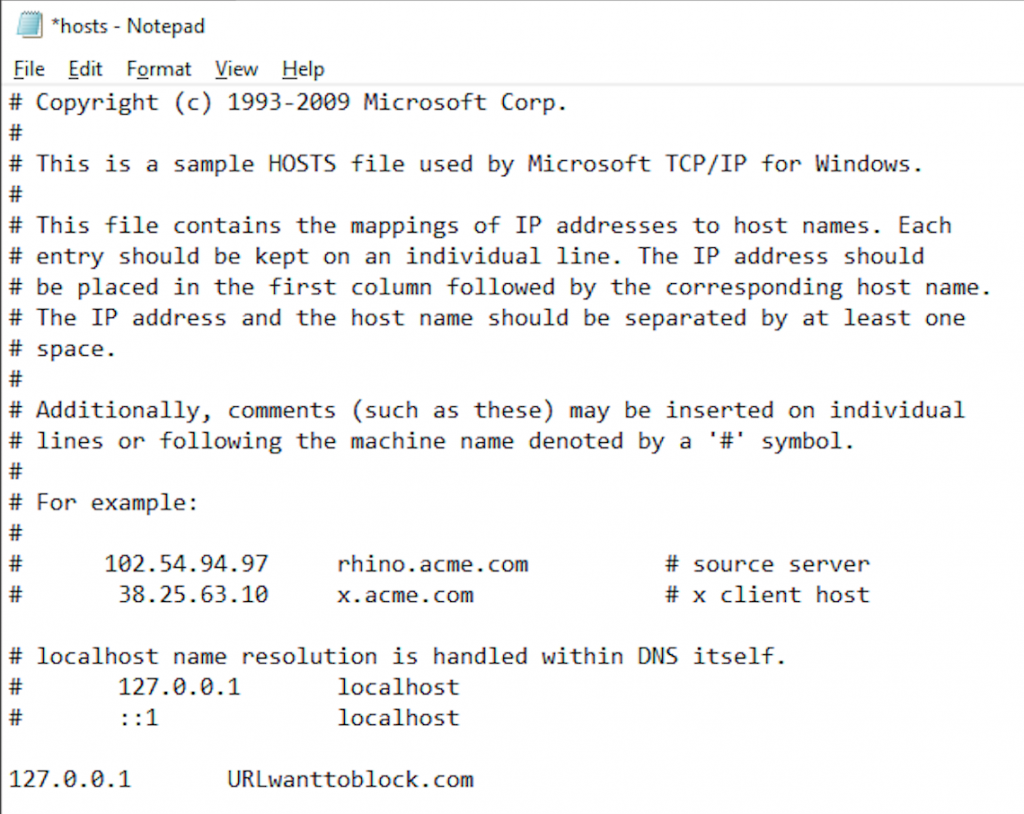
Cách chặn web đen trên Firefox bằng file Hosts cho Mac
Bước 1: Bạn nhấn phím F4. Sau đó gõ terminal trong ô tìm kiếm
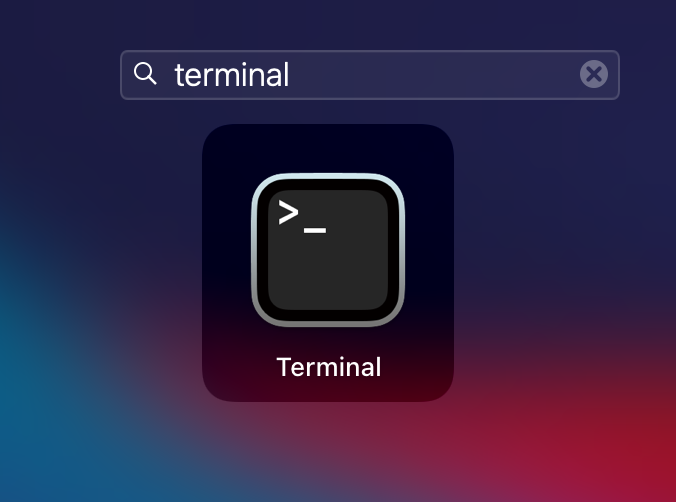
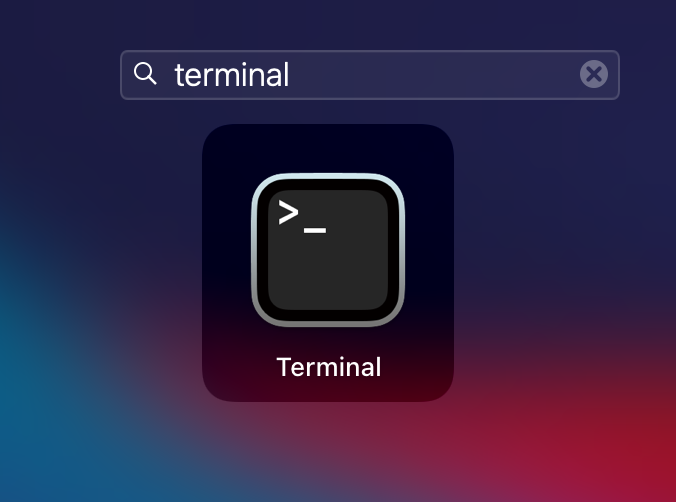
Bước 2: Bạn gõ dòng chữ sau: Sudo /bin/cp /etc/hosts /etc/hosts-original. Sau đó bạn sẽ được yêu cầu nhập mật khẩu của máy tính.
Bước 3: Nơi bạn thấy địa chỉ IP của bạn (giống như 127.0.0.1), bạn hãy nhập URL của trang web bạn muốn chặn không cho con mình xem. Lưu ý là bạn chỉ cần nhập “www.” Địa chỉ và không cần bao gồm bất kỳ địa chỉ loại HTTP nào. Ví dụ như bạn có thể nhập www.pornhub.com
Bước 4: Khi bạn đã hoàn thành xong, hãy ấn giữ phím Control và nhấn Q để lưu cài đặt của bạn và khi đó trang web đen sẽ bị chặn. Lưu ý là bạn có thể cần phải khởi động lại hệ thống của mình để các thay đổi được kích hoạt hoàn toàn. Bạn cũng có thể tham khảo một số cách chặn web đen trên Mac.
Có lẽ bạn sẽ thích đọc về:
7 cách thiết lập kiểm soát của phụ huynh trên iPhone hoặc iPad
4 Cách thiết lập kiểm soát phụ huynh cho Safari chính xác nhất
Cách chặn web đen trên Firefox bằng tiện ích bổ sung (add-on)
Sử dụng add-on/extension trở thành sự lựa chọn của rất nhiều cha mẹ hiện nay và được xem là một trong những cách chặn trang web trên Firefox nhanh và hiệu qủa nhất. Nếu như hai cách trên khá phức tạp và mất nhiều thao tác, bạn có thể cân nhắc sử dụng phần mềm từ bên thứ ba – phần mềm lọc nội dung online.


Tại sao bạn cần sử dụng phần mềm lọc nội dung:
- Nội dung khiêu dâm không chỉ tiếp cận con bạn dưới dạng website mà còn ở dạng hình ảnh/video/quảng cáo tràn lan khắp Internet. Vì vậy mà việc chặn website/domain là không đủ và việc bạn phải tự tay bổ sung trang web phim người lớn là không thể và bạn cũng không có thời gian làm điều đó.
- Nội dung khiêu dâm cập nhật liên tục mỗi ngày, mỗi giờ vì vậy cần một cơ chế cập nhật liên tục
- Nội dung khiêu dâm xuất hiện rất nhiều trên những góc tối của các nhóm chat kín, mạng xã hội, diễn đàn, v.v
Vì vậy, để bảo đảm an toàn mạng cho trẻ, bạn nên cân nhắc sử dụng công cụ lọc nội dung online sử dụng công nghệ tiên tiến như AI để lọc và ẩn nội dung không phù hợp trên bất kì trình duyệt nào con sử dụng. Cách thực hiện như sau:
- Chọn icon 3 thanh ngang ở góc trên bên phải trình duyệt. Sau đó chọn Add-ons and Themes
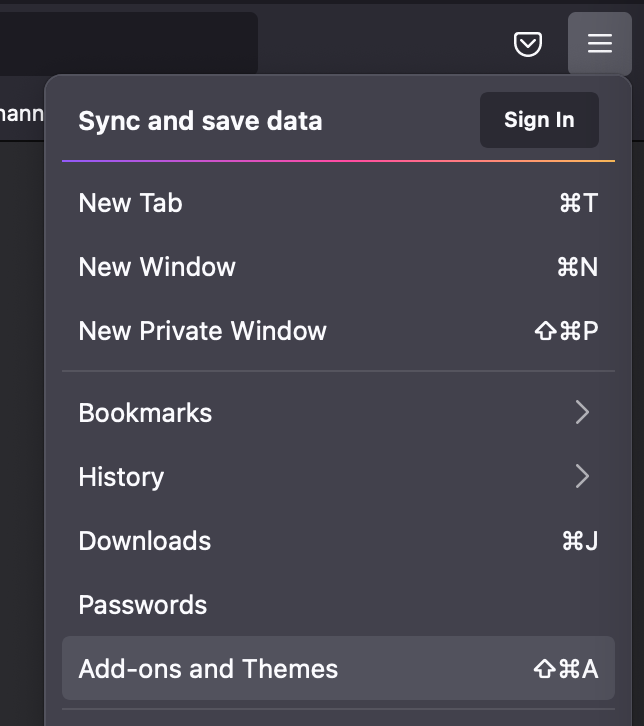
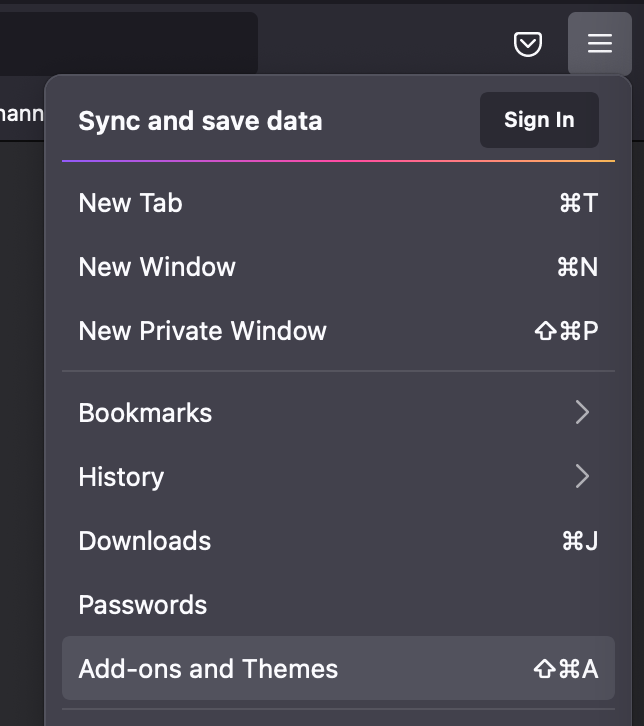
2. Trong ô tìm kiếm, bạn gõ CyberPurify và nhấn Enter

Công cụ lọc nội dung online này có thể ẩn đi 15 loại nội dung độc hại trên Internet, bao gồm:
- Nội dung khiêu dâm
- Nội dung kinh dị như máu me, tai nạn, ma quỷ, bạo lực, giết người, khủng bố, v.v
- Nội dung về chất kích thích, chất gây nghiện như rượu, bia, cần sa, ma tuý,v.v
- Nội dung mang yếu tố gây hấn, tổn thương người khác như Hate speech
Điều đặc biệt là tiện ích mở rộng này hoàn toàn miễn phí, giúp hạn chế tối đa việc con bạn tiếp cận với nội dung độc hại, đảm bảo môi trường mạng lành mạnh cho con nhưng không xâm hại quyền riêng tư của con.
Cách chặn web đen trên Firefox bằng tài khoản Microsoft
Đây là khả năng hệ điều hành được tích hợp sẵn trong Windows 10. Ngoài ra, tốt nhất bạn nên sử dụng phiên bản hệ điều hành mới nhất. Bạn phải có hoặc tạo tài khoản Microsoft, tài khoản này tương tự như Tài khoản Google trên Android hoặc AppleID. Sau đó, bạn phải thêm tài khoản của con bạn ở đó.
- Đi tới Settings, điều hướng đến “Accounts – Family and other users” và nhấp vào mục “Add a family memeber”.


- Chọn “Add someone” và nhập tài khoản Microsoft của trẻ (hoặc tạo cho trẻ tài khoản Microsoft). Nhấp vào Next để xác nhận.


4. Chọn Settings, điều hướng đến “Accounts – Family and other users”, nhấp vào “Manage family online”.


- Tìm tài khoản của con bạn, nhấp vào More Options và danh sách thả xuống sẽ xuất hiện, chọn Content Restrictions.
- Bật tùy chọn “Filter inappropriate websites and searches”
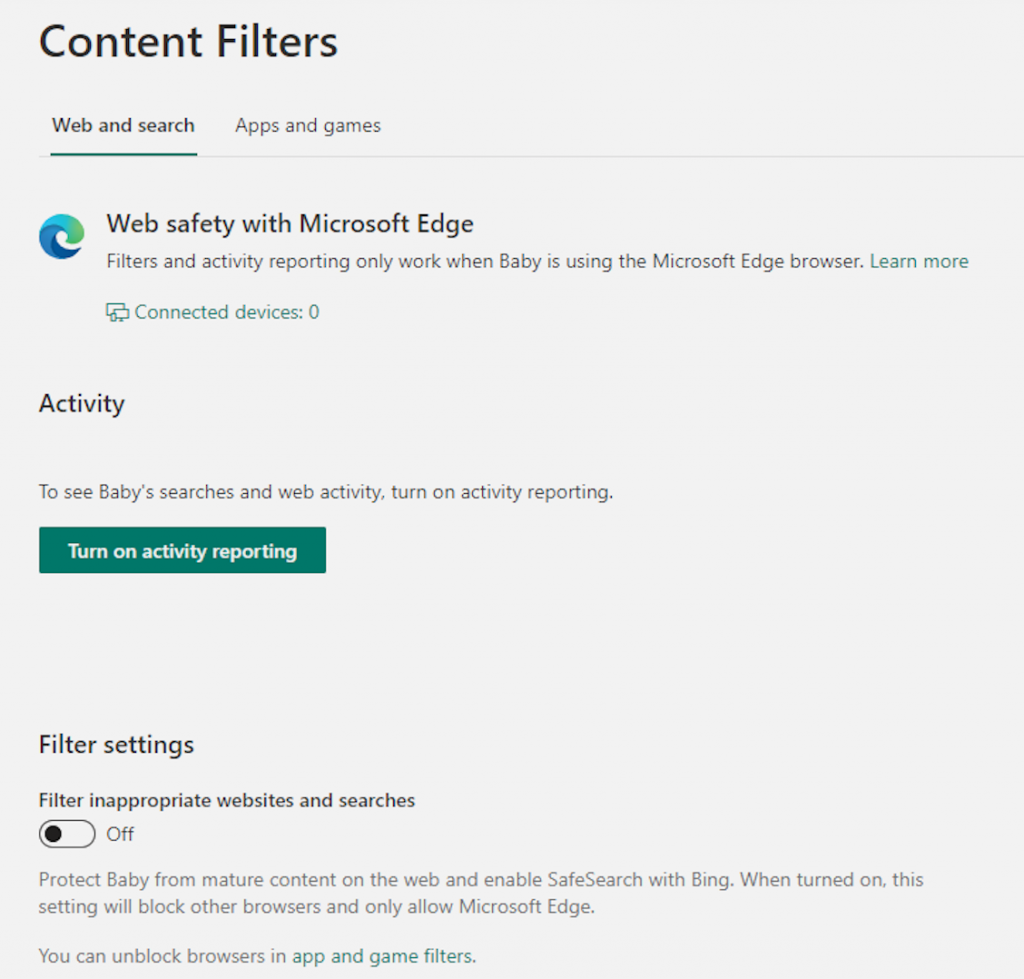
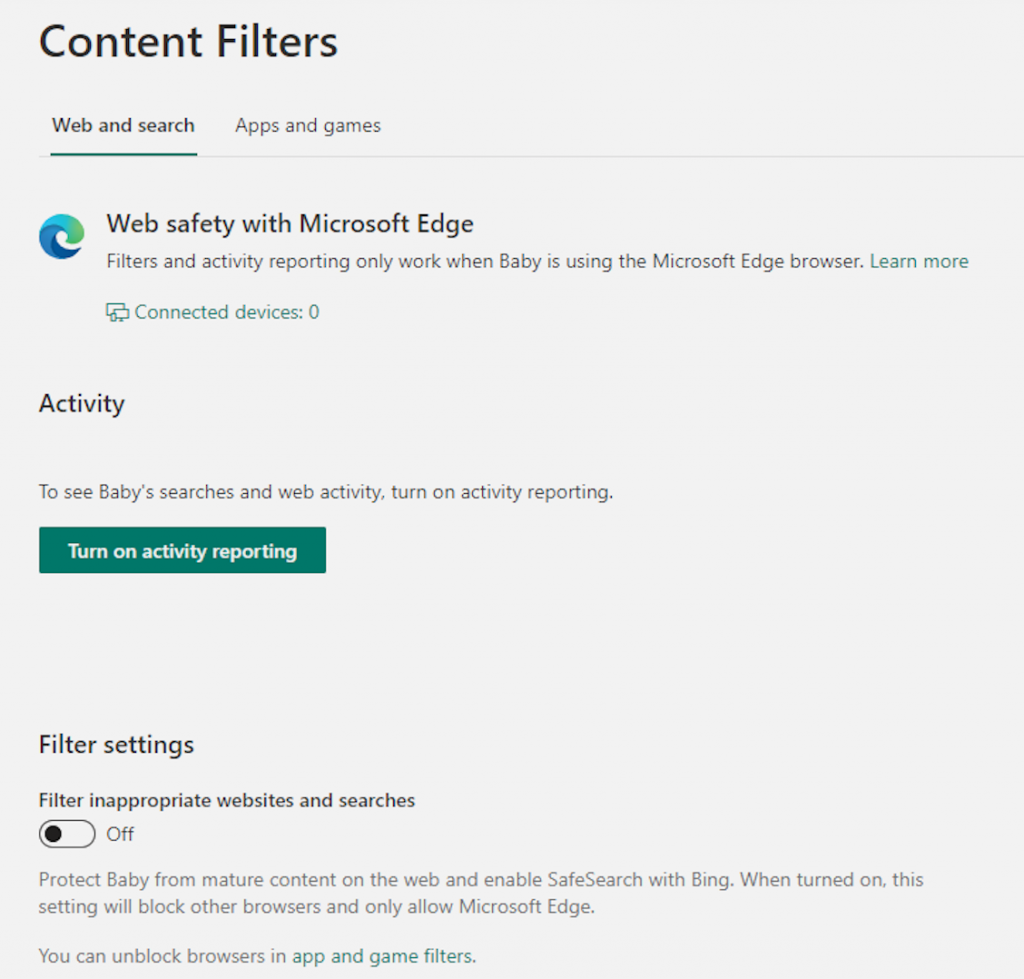
Bây giờ Windows Parental control đã được kích hoạt. Bạn có thể tham khảo thêm về Microsoft Family Safety. Có một nhược điểm là tính năng này chỉ hoạt động với trình duyệt Microsoft Edge và Internet Explorer trong Windows 10, tính năng này không chặn web đen trên Google Chrome. Đó là lí do tại sao bạn nên cân nhắc sử dụng phần mềm từ bên thứ ba.
Chủ động luôn là đặc tính vốn có của các bậc cha mẹ hiện đại. Để bảo vệ con tốt hơn nữa khỏi mọi trang web khiêu dâm, bạo lực, giết người, dù con dùng bất kì thiết bị kết nối Internet nào, bạn nên đặt trước Wifi Device, trở thành các bậc phụ huynh đầu tiên sở hữu giải pháp 24/7 bảo vệ con khỏi các trang web độc hại. Hãy cho con một người bảo vệ trung thành và trách nhiệm trên Internet!
Có thể bạn cũng sẽ thích đọc về:
—















